Упоређивање Цхромебоок-а са другим доступним Виндовс-ом или лаптопима заснованим на иОС-у је чисто двосмислен концепт. Цхромебоок је другачија врста рачунарског света која се ограничава само на стримовање видео записа, прегледавање Интернета, објављивање на радној површини, основно уређивање фотографија и репродукцију медија. Будући да се ослања на облак за чување података или датотека, једва да има велике просторне могућности. Користећи само Цхроме ОС, Цхромебоок сигурно не гарантује боље окружење за играње врхунских игара. Поред тога, већина Цхромебоок-а је некада имала ниско квалитетне чврсте дискове, а лоше изведене интегрисане графичке картице резултирале су лошим перформансама у игрању и уређивању.
Међутим, недавна појава најновијих Цхромебоок-ова доказала је да не заостају за осталим савременим преносним рачунарима у погледу савремених хардверских жица. Постоје разне врсте Цхромебоок рачунара доступних на тржишту, али нису сви довољно способни за спонтано покретање игара.
Упркос способности Цхромебоок-а да игра игре, ово питање увек показује како можемо играти игре на Цхромебоок-у. Мислим да је важно препознати да неће све платформе омогућити вашем Цхромебоок-у да директно игра игре.
Играјте игре за Цхромебоок / Цхроме ОС
Пронашао сам неколико начина за играње игара на Цхромебоок-у или Цхроме ОС-у, којима су потребне неке инсталације или подешавања на основу њихових захтева. Међутим, неке веб странице попут Парсец, ЛикуидСки и Схадов би Бладес такође омогућавају корисницима да играју игре са било ког Цхромебоок-а исто као и други преносни рачунари. Ипак, ове веб локације нису наш главни приоритет за овај чланак јер се покрећу на било ком уређају. Стога ћу размотрити све прихватљиве платформе за играње игара на Цхромебоок-у објашњавајући сваку од њихових карактеристика и процеса инсталације.
1. Андроид игре на Цхромебоок-у (Гоогле Плаи продавница)
Погрешићете очекујући исто играчко искуство од Цхромебоок-а као и остали играчки рачунари, јер Цхромебоок тешко иде у корак са осталим високо опремљеним рачунарима. Како Цхромебоок ради само на Цхроме ОС-у, можемо очекивати да имамо слободу да изаберемо Андроид апликације у нашем драгоценом купљеном Цхромебоок-у, јер Цхроме ОС подржава Андроид игре. Што се тиче хардвера, неопходни су савршени РАМ и процесор.
Ако не желите гњавити куповину, вреди имати најмање 4 ГБ РАМ-а и Интел Целерон-ов процесор за покретање Андроид игара. Ово ће побољшати углађеност вашег механизма за игре на Цхромебоок-у од осталих конвенционалних уређаја. Већина Андроид апликација и игара су оптимизоване за Цхромебоок, што чини да се више осећа као изворна апликација на Цхромебоок-у.
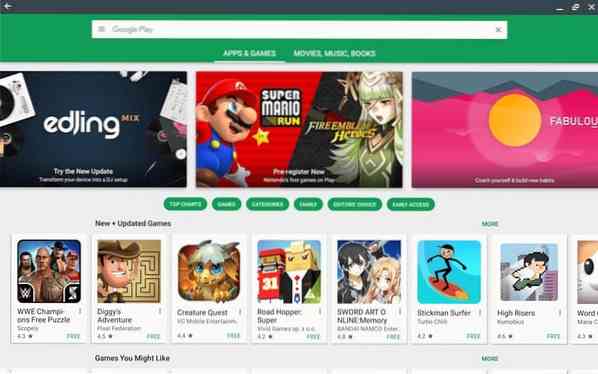
Додавање подршке за Андроид апликације премостило је јаз међу жељом потрошача, упркос томе што Цхромебоок има могућност да покреће проширења Цхроме прегледача, веб апликације и Цхроме апликације.
То онда доводи до повећања вредности ове платформе поред осталих платформи, омогућавајући купцима да у тренутку приступе милионима апликација. Већина играча се суочава са изазовима да играју игре на Цхромебоок-у због њихове неприлагођености екрану осетљивом на додир.
Будући да је већина игара доступних у Гоогле Плаи продавници дизајнирана за интерфејс екрана осетљивог на додир, док се већина старомодних Цхромебоок-ова појављује са неоптималном тастатуром и мишем, играчи ће можда морати да потроше мало новца да купе најновији Цхромебоок, који може бити користи се са додирним екраном. Процеси инсталације Гоогле Плаи продавнице су следећи:
Корак 1: Идите у доњи десни део екрана и кликните на мени сата. Затим кликните икону за подешавање. Померите се до менија апликација и кликните на њега и приказаће вам Гоогле Плаи продавницу. Ако је Гоогле Плаи продавница доступна за инсталацију, одмах је инсталирајте.
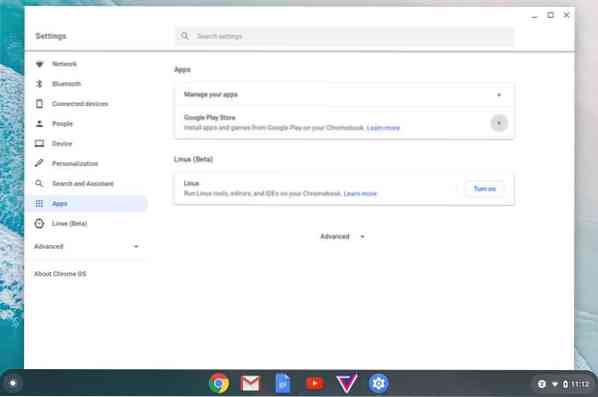
Корак 2: Ако је то случај да ваш Цхромебоок може да покреће Плаи продавницу, али није укључен, видећете опцију са „укључи“ поред Гоогле Плаи продавнице и кликните је да бисте је укључили.
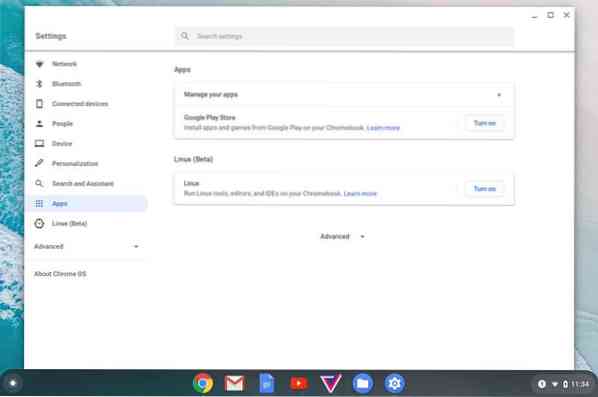
Корак - 3: Након тога, ваша Гоогле Плаи продавница ће бити спремна за употребу и биће вам представљени услови и одредбе у којима морате да је прихватите након што је прочитате. То је то. Затим можете да видите логотип Плаи продавнице на опцији покретача и кликнете на њега да бисте играли игре на Цхромебоок-у.
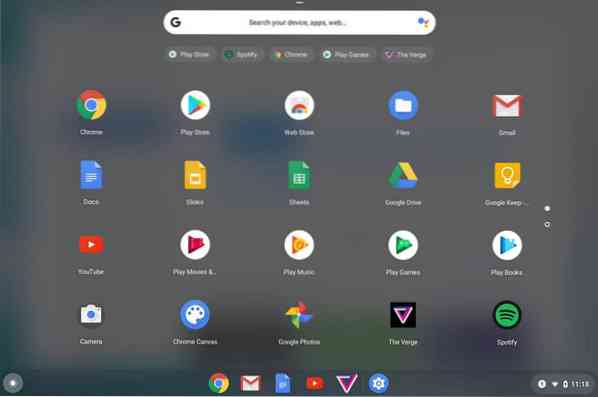
Корак - 4: Било коју игру коју желите да играте, само је откуцајте у опцији „претрага“ и кликните на игру, а затим ћете видети инсталирање поред игре. Гледајући сличице и информације, ако мислите да желите да је репродукујете, кликните на дугме за инсталацију да бисте је коначно репродуковали.
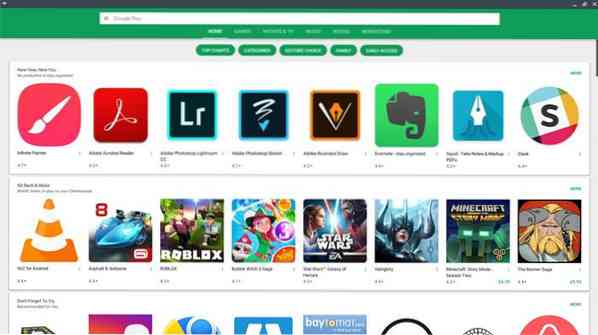
Могуће је да ваш Цхромебоок подржава Андроид апликације или игре, али га не можете репродуковати јер је на вашем уређају инсталиран застарели Цхроме ОС. Не заборавите да надоградите верзију Цхроме ОС-а на 53 или новију.
Да бисте то урадили, идите на икону подешавања и изаберите „О Цхроме ОС-у“ у врху екрана. Затим кликните на дугме „провери и примени исправке“ да бисте изабрали најновију верзију Цхроме ОС-а и коначно завршили поступак поновним покретањем уређаја.
2. Преношење Андроид игара без режима за програмере
Ако ваш Цхромебоок и даље не подржава Андроид апликације или вам не дозвољава да инсталирате Гоогле Плаи продавницу, немојте се разочарати јер ћу вам показати како можете да инсталирате Плаи продавницу тако што ћете Цхромебоок пребацити у канал за програмере.
Ово, међутим, неће функционисати без некажњавања, јер овај процес може ваш систем учинити подложним било којим безбедносним претњама или грешкама. Процеси преласка на програмер канал су следећи:
Корак 1: Идите на страницу са подешавањима као и обично и одаберите „О Цхроме ОС-у“ да бисте пронашли број верзије и тренутни канал.
Корак 2: Кликните на „додатни детаљи“ и прошириће страницу на којој можете видети детаље ваше тренутне верзије. Кликом на 'промени канал' дугме, у дијалогу можете одабрати нови канал.
Корак - 3: Постоје две могућности, као што су Бета и Девелоп - нестабилне. Морате одабрати програмера - нестабилног и кликнути на „Промени канал“ дугме након пажљивог прегледавања обавештења о упозорењу.
Корак - 4: Ово ће затим ажурирати уређај и одабрати дугме Рестарт да бисте у потпуности видели канал програмера који се користи у вашем уређају. Сада можете да преузимате и играте игре на Цхромебоок-у помоћу бета апликације Гоогле Плаи Сторе на овом новом каналу за програмере.
3. Преношење Андроид игара са Линуком Цростини
Постоји још једна опција која би вам се могла свидети ако желите да преузмете Андроид АПК-ове, укључујући игре, пребацивањем Цхромебоок-а у Дев канал, као и употребом Линука Цростини. Овај процес је мало компликован и не угрожава сигурносна ограничења исто као режим програмера, који мења цео оперативни систем. Уместо тога, овај процес доноси само будућа ажурирања у ваш Цхроме ОС. Процеси следе као у наставку:
Корак 1: Следите поступак како да пређете на канал програмера као што је горе поменуто.
Корак 2: Ако је доступна Линук бета, идите на подешавања, а на Линук опцији на левој страни кликните на опцију 'укључи'.
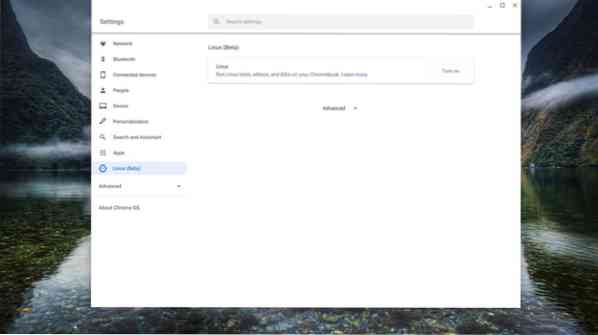
Корак - 3: Када се Линук инсталира, поново идите на Линук и кликните на „Развијање Андроид апликација“ и омогућите прекидач за отклањање грешака у АДБ-у. Затим морате поново покренути уређај и појавиће се упит АДБ у којем морате кликнути на „Дозволи“. Међутим, може бити могуће да се прекидач АДБ не укључи, и у овом случају треба да ресетујете Цхромебоок. Не заборавите да направите резервну копију података пре него што започне цео процес.
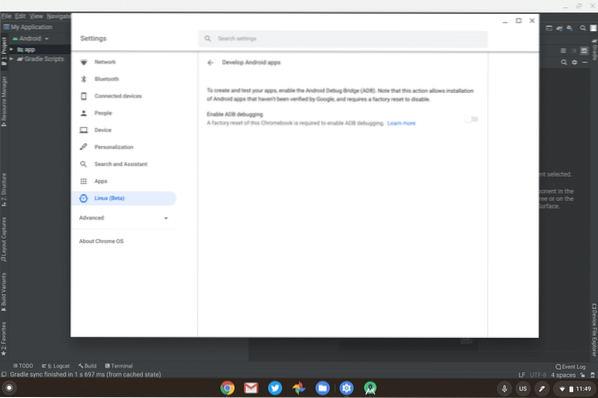
Корак - 4: Терминал треба отворити из фиоке апликација и откуцајте следећу команду у терминалу да бисте инсталирали АДБ-алате платформе, а затим притисните „И“.
судо апт-гет инсталл андроид-тоолс-адб
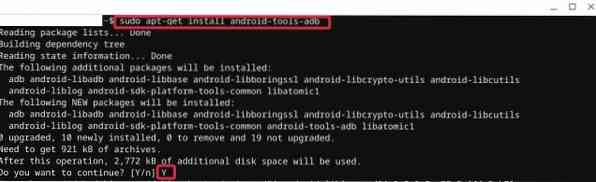
Корак - 5: Уз помоћ ВиФи мреже откуцајте следећу команду да бисте повезали Андроид систем са Линуком у Цхроме ОС-у.
адб цоннецт 100.115.92.2: 5555
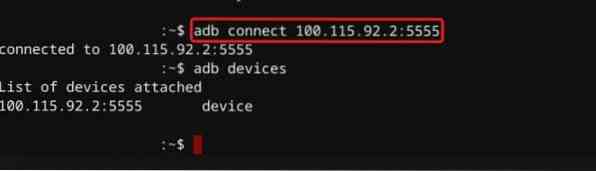
Ако на терминалу буде приказано „Дозвола одбијена“ или „Наредба није пронађена“, користите следећу наредбу праћену истом команда адб цоннецт.
адб старт-сервер
Корак - 6: Појавиће се прозор у којем пише „Дозволи отклањање грешака путем УСБ-а“ у којем морате да означите поље за потврду „Увек дозволи“, а затим кликните на дугме „У реду“. Сада је подешавање завршено. Сада можете да преузмете и преместите изабрани АПК, који није доступан у Плаи продавници, у Линук датотеке и који могу да играју игре на Цхромебоок-у.
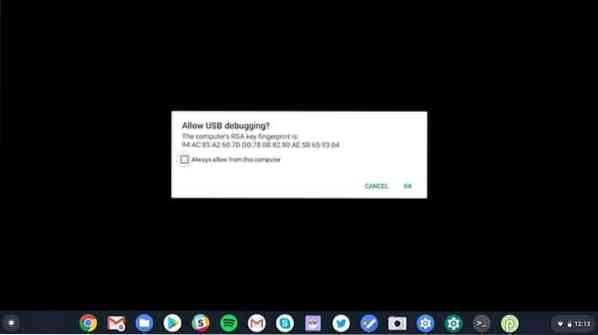
4. Играње игара на Цхромебоок-у помоћу Стеам-а
Ако се одлучите за игре на рачунару у огромној мрежној платформи, Стеам не постоји алтернатива. Развио га је Валве, Стеам је у почетку покренут за Виндовс ОС, а затим је еволуирао у иОС, Андроид и Виндовс телефоне.
Међутим, путовање се није завршило јер је и Цхромебоок стигло ових дана. Хвала Стеаму што је постао гигантски дистрибутер игара, што је за мене једноставно гуру гаминга.
Стеам подржава Линук систем и чини игре за Линук, што га чини великом позитивном страном за Цхромебоок, јер Линук Цростини пружа велику предност Цхроме ОС-у за играње ових ААА игара на овој великој виртуелној платформи.
Још једна добра вест за играче је да Гоогле намерава да званично отвори Стеам за Цхроме ОС, тако да играчи неће морати да групишу сложене процесе инсталације.
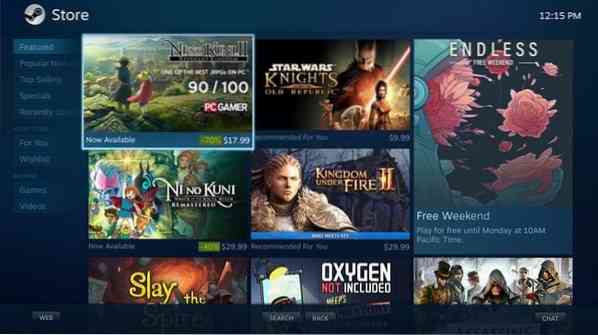
Постоје два начина инсталирања Стеама. Први начин захтева да Цхромебоок има уграђену Линук бета апликацију која омогућава Стеам-у да ради као изворна Линук апликација, док је други начин самостално инсталирање Линука као самосталног ОС-а поред Цхроме ОС-а, а затим инсталирање Стеам-а преко Убунту.
Инсталирајте Линук ОС
Постоје три начина на која можете да инсталирате Линук ОС на Цхромебоок. Имајте на уму да је само један од три метода званични начин преузимања Линука на ваш уређај, док су друга два корисна, али могу довести до нарушавања ваше сигурности.
Можда ћете желети да инсталирате услужни програм Цхромебоок Рецовери да бисте направили резервну копију података и датотека на диску за опоравак (у овом случају најмање 4 ГБ флеш диска) у случају да се датотеке након инсталације избришу. Наш тим је припремио свеобухватан водич о томе како омогућити или инсталирати Линук на Цхромебоок, који ће вам помоћи да ствари поставите на прави начин.
Инсталирајте Стеам на Цхромебоок
Процеси инсталације за Стеам су следећи:
Корак 1: Прво следите било који од горе наведених поступака да бисте инсталирали Линук на Цхромебоок.
Корак 2: Притисните Схифт + Цтрл + Т да бисте отворили Линук терминал и унесите следећу команду.
ецхо 'деб хттп: // хттпредир.дебиан.орг / дебиан / јессие главни допринос неслободан '| судо тее -а / етц / апт / соурцес.листа
Корак - 3: Прво унесите следећу прву наредбу у терминал, а затим другу.
судо дпкг --адд-арцхитецтуре и386 судо апт упдате
Корак - 4: Сада, последњи пут, откуцајте следећу команду, а затим упишите „И“ и притисните тастер „Ентер“ да бисте коначно започели са инсталацијом.
судо апт инсталирај стеам
Корак - 5: Након тога, појавиће се прозор са условима и одредбама и након што га прочитате, одаберите „СЛАЖЕМ СЕ“ и кликните на дугме „У реду“ да бисте наставили даље.
Корак - 6: Ако имате постојећи налог на Стеам-у, тада можете да се пријавите са својим Стеам-овим акредитивима и уживате у разним играма док истражујете или можете да отворите налог ако желите.
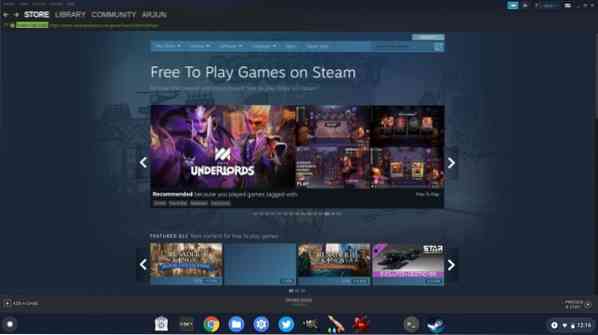
Додатни савети: ГПУ убрзање за Стеам
Када је Линук подршка проглашена пре две године на Цхромебоок-у, неке функције су одсутне, а недавно су побољшане, а један од таквих примера је увођење ГПУ убрзања за убрзану графику.
ГПУ је ограничен на одређене најновије Цхромебоок-ове и претпостављам да су сви Цхромебоок-ови које сам раније поменуо у овом чланку компатибилни са ГПУ-ом. Међутим, требало би да проверите да ли ваш Цхромебоок подржава да бисте могли спонтано да играте игре на Цхромебоок-у, без икакве гњаваже са графиком. Процес инсталације за ГПУ је следећи:
Корак 1: Можете да отворите Цхроме прегледач и одете на страницу Цхроме Флагс или откуцате
цхроме: // флагс
Корак 2: На овој страници идите на „Подршка за Цростини ГПУ и из падајућег менија промените је у„ омогућено “. Можете и да кликнете на ову везу да бисте отворили наменску заставицу, као што је
цхроме: // флагс / # цростини-гпу-суппорт
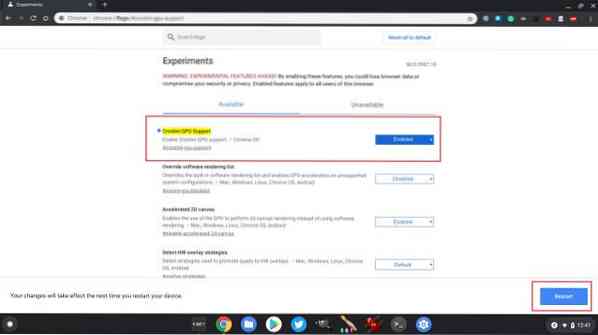
Корак - 3: Кликните на дугме „рестарт“ на дну и отворите терминал да бисте потврдили да је ГПУ инсталиран и ради исправно тако што ћете откуцати следећу команду. Ако уређај приказује „виргл“, а убрзани „Да“, онда ради исправно. Међутим, назив уређаја може се разликовати у зависности од графичке картице инсталиране на вашем Цхромебоок-у.
глкинфо -Б
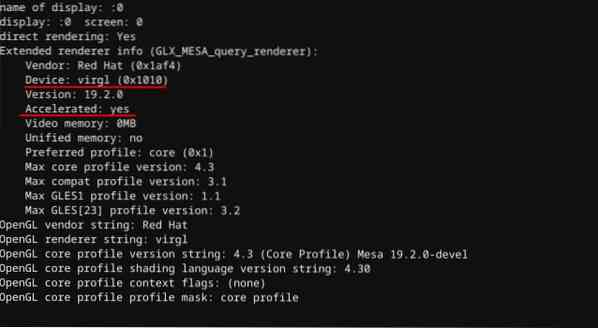
5. Играње игара на Цхромебоок-у помоћу Стадиа
Ако желите да играте игре на Цхромебоок-у користећи платформу која неће захтевати већи Цхромебоок нити ће постати ограничење за одабир одговарајућих игара, онда сте на правом месту. Гоогле-ова Стадиа је платформа која искључиво користи Цлоуд систем за игре на срећу да би подржала ваш Цхромебоок.
Стадиа преузима одговорност за било које тешке игре које играте јер користи робусне жичане жице попут Интел к86 процесора такта 2.7 ГХз са АВКС2 и 9.5 МБ Л2 + Л3 кеш меморије. Поред тога, користи прилагођени АМД ГПУ подржан од Вега архитектуре са ХБМ2 меморијом, која се састоји од 56 рачунарских јединица и 10.7 тераФЛОПС.
Приступљено само преко Цхроме ОС-а, ова платформа не захтева посебна упутства за преузимање или инсталирање. Уместо тога, потребна је само глатка интернетска веза између 10 Мбпс и 35 Мбпс како би се обезбедила квалитетнија графика.
Вреди се тога сетити, Стадиа није попут Нетфлика, где ћете у месечној претплати добити велике колекције игара бесплатно. Уместо тога, Стадиа вам омогућава да купите било коју игру као и било коју платформу са њеном оригиналном ценом.

Можете спонтано прикључити и пустити тастатуру и миш повезивањем са Цхромебоок-ом преко УСБ-Ц порта; у супротном, можете се повезати помоћу Блуетоотх тастатуре и миша. Напротив, ако желите да искусите живост своје виртуелне игре, тада можете да искористите помоћ Стадиа контролера, који такође захтева УСБ-Ц везу са Цхромебоок-ом. Овај контролер је јединствен по свом удобном руковању, кликом на дугмад на лицу, лаганом и стабилном, ергономском дизајну д-пад-а.
Месечно 10 УСД Стадиа про вам пружа прилику да играте своје омиљене игре резолуције до 4К са брзином кадра од 60 фпс. Бићете запањени са 5.1 систем сурроунд звука уз редовно добивање бесплатних игара уз редовне попусте. Процеси инсталације су следећи:
Корак 1: Идите на „Подешавања“ и на левој страни прозора „Подешавања“ кликните на „О Цхроме ОС-у“, а затим на „Провери да ли постоје исправке“. Ово ће осигурати да је Цхромебоок ажуран.
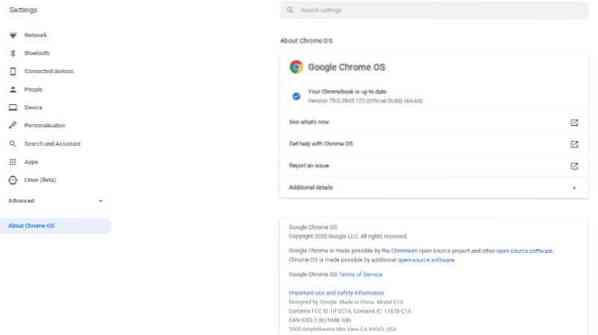
Корак 2: Идите на стадионе.гоогле.цом. Бићете преусмерени на почетни екран ако се адреса е-поште за регистрацију за Стадиу покаже иста као и адреса е-поште вашег Цхромебоок-а. У супротном, од вас ће се тражити да га отворите.
Корак - 3: Међутим, ако желите да играте игре на Цхромебоок-у помоћу апликације Стадиа уместо помоћу прегледача Цхроме, идите на службену веб локацију Стадиа помоћу прегледача Цхроме и у горњем десном углу поред дугмета Старт кликните на знак +, а затим кликните на „ инсталирај Стадиа ”. Сада можете да играте игре помоћу апликације.
6. НаЦлБок (Нативе Цлиент Бок)
Ако желите да се петљате око игре из 90-их која би се могла играти помоћу МСДОС-а, требало би да проверите НаЦлБок. Гоогле је случајно развио емулатор назван НаЦлБок, који играчима омогућава приступ играма деведесетих помоћу прегледача Гоогле Цхроме. Међутим, морате одабрати жељену претплату за коју морате да платите. Игре попут Десцент, Дуке Нукем 1 и 2 и многе друге игре могу се играти путем ове платформе.
НаЦлБок, као ДОСБОКС заснован на облаку, омогућава програмерима да поседују кодове тих ДОС игара у прегледачу Цхроме како би креирали ДОСБок порт како би их покренули на Нативе Цлиент-у на начин као да припадају ОС-у тог рачунара.
То заправо није ни АцтивеКс ни Јава, а придружује се ХТМЛ5 и ЦСС3 да би утрли пут играчима да развијају игре, додају их у Цлоуд систем НаЦлБок-а и играју игре на Цхромебоок-у користећи ову матичну платформу. Игре се углавном увозе из софтвера Ид и Гог.цом у НаЦлБок. Процеси постављања НаЦлБок-а су следећи:
Корак 1: Ако имате Гоогле Цхроме 11 или новији, идите у прегледач и унесите на траку за адресу о: заставе
Корак 2: Померите се доле да бисте пронашли „Нативе Цлиент“ и кликните на „енабле“, а затим „рестарт Цхроме“.
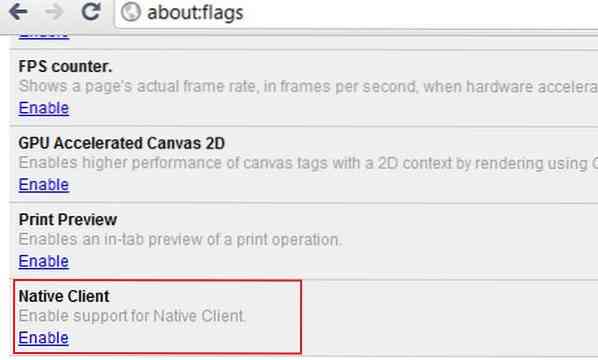
Корак - 3: Идите на ввв.нацлбок.цом и пријавите се за рачун док одабирете праву претплату за себе за коју сигурно морате да платите.
Корак - 4: На почетном екрану имате много игара за играње. У сврху демонстрације, изабраћу игру Епиц Пинбалл, али можете одабрати различите игре.
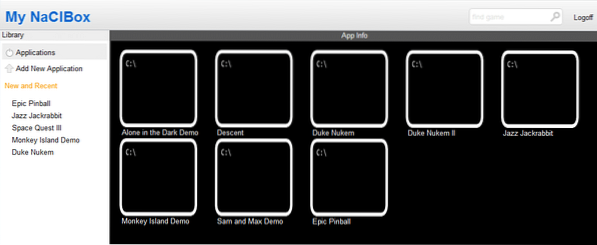
Корак - 5: Кликните на „Епиц Пинбалл“ и то ће вас одвести до информација о игри. Овде имате могућност да кликнете на „играј“ да бисте ушли у игру, „избришите“ да бисте у потпуности избрисали игру која је неповратна и „додајте датотеку“ да бисте отпремили жељене датотеке у ове апликације. Датотеке игара могу се видети у горњем десном углу екрана. Овде блокови значе колико простора је ова игра заузела.
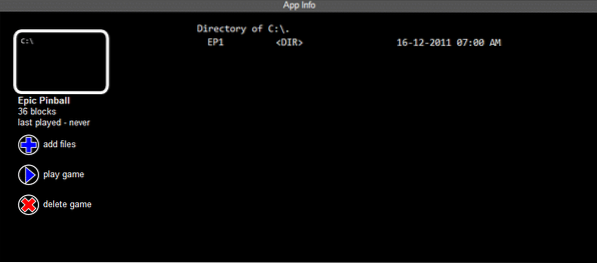
Корак - 6: Ако желите да додате игре у НаЦлБок, прво их купите са било ког поузданог веб сајта или извора. Старе ДОС игре можете купити од Гога.цом, и у овој демонстрацији ћу одабрати Винг Цоммандер, али можда ћете морати да пребаците друге игре.
Корак - 7: Покрените подешавање и инсталирајте Винг Цоммандер на Цхромебоок. Пријавите се на свој НаЦлБок и кликните на „Додај нову апликацију“, унесите назив игре и поново кликните на дугме „Направи“.
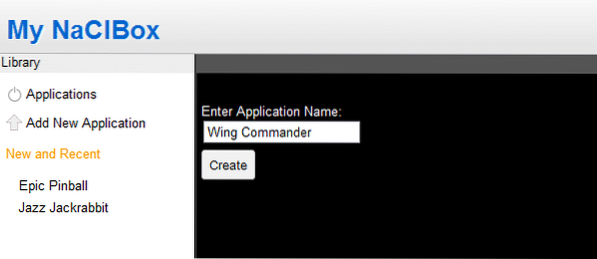
Корак - 8: У овој фасцикли ВЦ-а кликните на „додај датотеке“ и изаберите инсталирану датотеку команданта крила са жељене локације вашег уређаја и пренесите је у своју нову апликацију Ми НаЦлБок. Када се отпремање заврши, освежите НаЦлБок и пустите га.
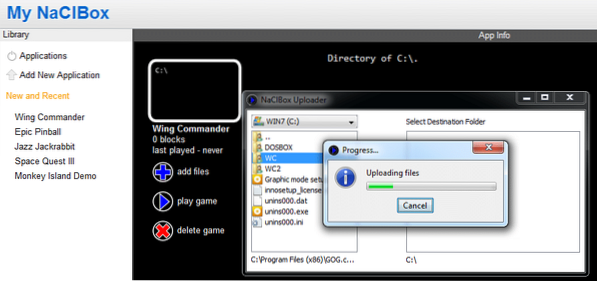
Коначно, Увид
За мене је најприкладнији начин играња игара на мом Цхромебоок-у коришћење Гоогле Плаи продавнице, а за то морам да имам новији или најновији Цхромебоок. Ова платформа ће вам омогућити да играте пуно игара и у бесплатној и у плаћеној опцији.
Као друго, Стадиа ми се чини драгоценом платформом, јер ће вам то уштедети ноћну мору због тога што не поседујете ниједан робустан Цхромебоок омогућавајући вам да играте игре на њиховом чврстом диску, а подешавање је прилично једноставно.
Међутим, моја основа за подршку за бочно учитавање Андроид апликација и употребу Стеама је недвосмислено мања јер они ризикују ваш систем, као и инсталацију Линук ОС-а пратећи различите процесе. Напротив, подешавање НаЦлБок-а је једноставно, иако углавном подржава старе ДОС игре.
Нисам могао да пронађем ниједан други продуктиван начин играња игара на Цхромебоок-у све док га признајем. Ако мислите да сам пропустио било коју платформу или сам додао више информација о сваком процесу, обавестите ме коментаришући овде и покушаћу да то решим. Хвала вам.
 Phenquestions
Phenquestions


